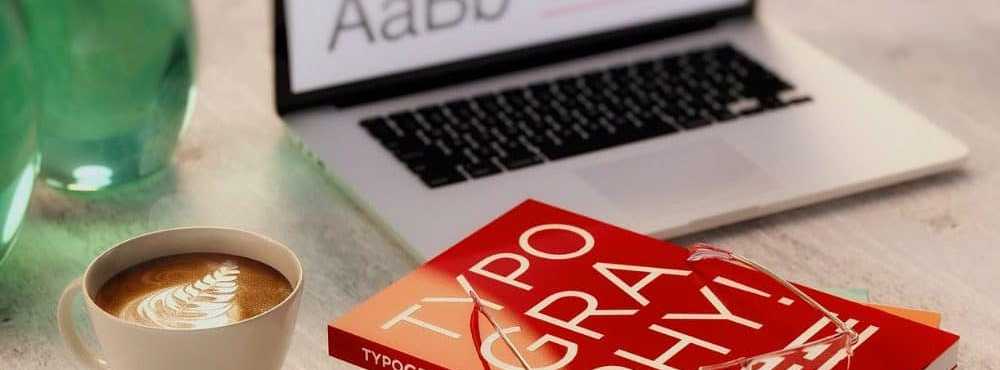So installieren Sie eine microSD-Karte in Roku Ultra für zusätzlichen Speicher
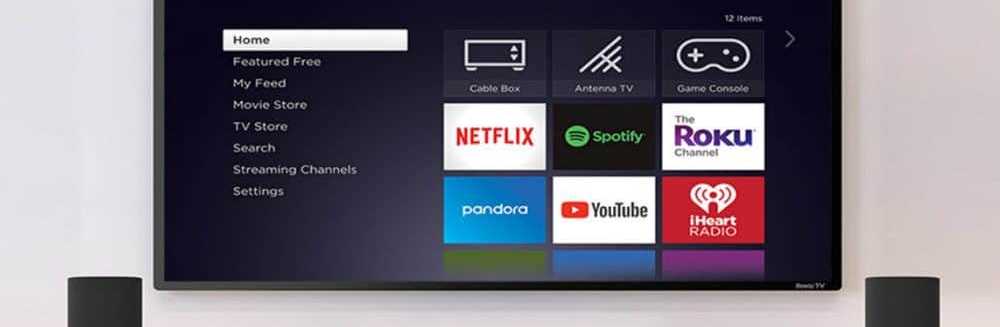
Durch das Hinzufügen von zusätzlichem Speicher können Kanäle, Spiele und Bildschirmschoner schneller geladen werden. Dies liegt daran, dass Ihr Roku die Kanäle und Spiele löscht, die Sie selten verwenden, um beim Hinzufügen neuer Platz für neue zu schaffen. Ihr Kanal und die Spielsymbole werden weiterhin angezeigt, einige müssen jedoch zuerst erneut heruntergeladen werden. Je mehr Speicherplatz Sie zur Verfügung haben, desto mehr Caches können Sie auf Ihrer Roku-Einheit speichern.
Beachten Sie, dass die microSD-Karte nur Spiele, Kanäle und Bildschirmschoner speichert. Sie können keine Inhalte davon so anzeigen wie durch Anschließen eines USB-Laufwerks.
Sie können jede microSD-Karte verwenden, die Sie herumliegen. Möglicherweise haben Sie eines in einem älteren Telefon oder Tablet, das Sie nicht mehr verwenden. Für diesen Artikel habe ich eine 32-GB-Karte aus einem alten Windows Phone genommen, das Staub gesammelt hat. Diese Karten sind heutzutage sehr günstig, und Sie benötigen sicherlich keine, die so groß ist wie die, die ich hier verwende. Beispielsweise kann eine einfache 2-GB-microSD-Karte über 50 Spiele aufnehmen. Und Spiele beanspruchen mehr Speicherplatz als Kanäle. Daher sollte eine 2GB-Karte für einen durchschnittlichen Benutzer mehr als ausreichend sein. Wenn Sie jedoch kein Ersatzgerät haben, verkauft Samsung eine 32-GB-microSD-Karte für nur 5,99 US-Dollar bei Amazon. Es scheint im Verkauf zu sein, so dass Sie es vielleicht möchten, solange Sie können.
Installieren Sie eine microSD-Karte in Roku Ultra (oder älteren Boxen)
1 - Fertig? Wenn Sie Ihre Karte haben, installieren Sie sie zunächst auf der Rückseite des Roku Ultra. Setzen Sie die microSD-Karte in den Steckplatz unter dem HDMI-Anschluss ein.

2 - Ihr Roku erkennt die Karte und Sie müssen die Karte auswählen Format Option aus dem Menü.

3 - Wählen Sie als Nächstes aus Fortsetzen Um zu bestätigen, dass Sie die Karte formatieren möchten, werden alle darauf befindlichen Daten gelöscht.

4 - Warten Sie, bis die microSD-Karte formatiert ist, um mit Roku OS kompatibel zu sein. Die Dauer hängt von der Größe Ihrer Karte ab, dauert jedoch nur wenige Minuten. Wenn Sie fertig sind, wählen Sie OK.

5 - Das ist alles was dazu gehört. Um den auf Ihrer Karte belegten Speicherplatz zu verfolgen, gehen Sie zu Einstellungen> System> Info Sie werden auf der System-Info-Seite angezeigt.

Natürlich können Sie älteren Roku-Modellen mit Steckplatz auch eine microSD-Karte hinzufügen. Der Vorgang ist derselbe. Legen Sie die Karte ein und befolgen Sie die oben beschriebenen Anweisungen auf dem Bildschirm. Wenn Sie eine Vielzahl von Kanälen, Bildschirmschonern und Spielen installieren, ist es schön, zusätzlichen Speicher zu haben, da das Gesamterlebnis schnell und reaktionsschnell bleibt.